本校师生以统一身份用户身份登入,校外访客可使用手机号获取短信验证码使用。
首次连接无线时会自动跳转到认证登录网页,请按要求输入用户名和密码(统一身份认证账号密码)。每个账号最多绑定5台上网设备,如同一账号超过5台设备,则最早登录的设备将被拒绝。
连接校园无线网络方法如下:
1.Web认证方式
a) 打开无线网络列表,找到无线信号SSPU-WIFI,点击连接,会自动跳转到认证登录页面,(如没有自动跳转认证页面,手动打开浏览器输入任意公网IP,如:1.1.1.1,后即可跳转到认证登录页面),认证登录页面如图1:
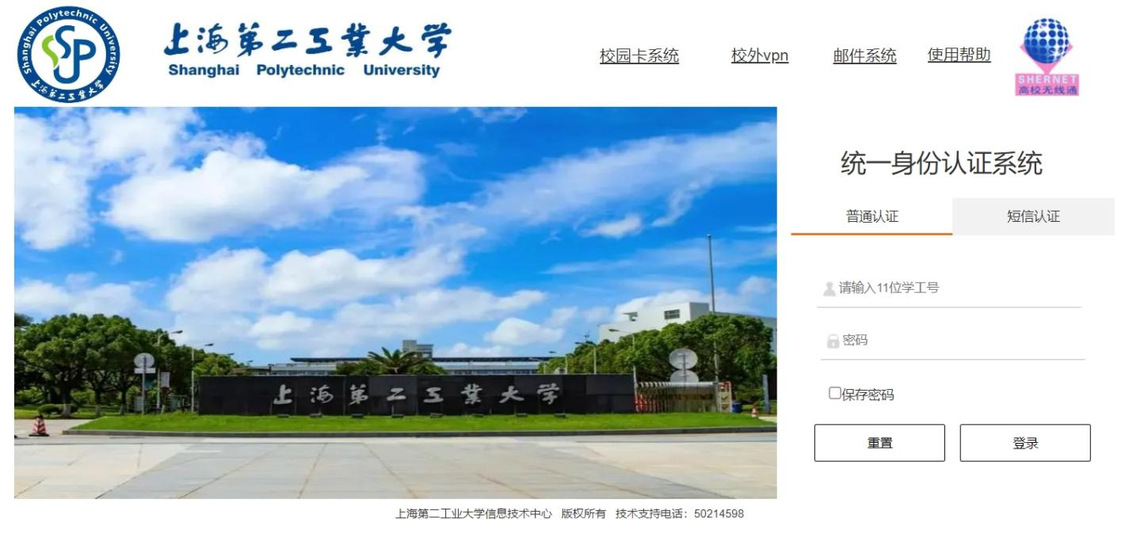
图1
b) 本校师生按要求输入账号和密码,输入完成后点击“登录”,认证成功后会跳转到上海第二工业大学官网主页,此时关闭页面即可,无线网络即可正常使用。
c) 校外访客需点击“短信认证”,在账号栏输入本人手机号码后,点击获取验证码,输入验证码后点击手机登录,即可认证成功。
d) Web认证系统会自动记录该登录设备的MAC地址与登录账号进行绑定,下次再使用该设备连入SSPU-WiFi上网时则无需再次进行登录即可上网;每个账号最多绑定5台设备,如同一账号超过5台设备登录则会将最早登录的设备注销。
2.802.1x登录方式-Windows系统
a) 打开无线网络列表,找到无线信号SSPU-1X,点击连接;
b) 点击链接下载SSPU-1X客户端
SSPU-1X客户端下载链接:https://zbsoftware.sspu.edu.cn/WirelessAssistant.exe
c) 下载后运行程序,选择wifi:SSPU-1X,输入账号和密码后点击登录即可。

图2
3.Web认证方式-宿舍使用
a) 打开无线网络列表,找到无线信号SSPU-Dorm,点击连接,会自动跳转到认证登录页面,(如没有自动跳转认证页面,手动打开浏览器输入任意公网IP,如:1.1.1.1,后即可跳转到认证登录页面),认证登录页面如图3:
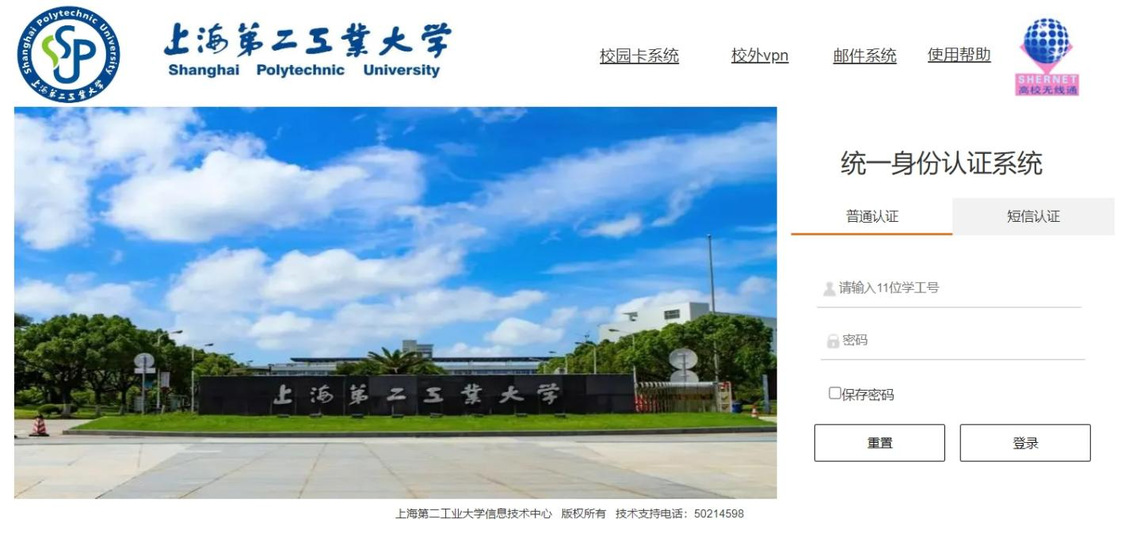
图3
b) 本校师生按要求输入账号和密码,输入完成后点击“登录”,认证成功后会跳转到上海第二工业大学官网主页,此时关闭页面即可,无线网络即可正常使用。
c) 校外访客需点击“短信认证”,在账号栏输入本人手机号码后,点击获取验证码,输入验证码后点击手机登录,即可认证成功。
d) Web认证系统会自动记录该登录设备的MAC地址与登录账号进行绑定,下次再使用该设备连入SSPU-Dorm上网时则无需再次进行登录即可上网;每个账号最多绑定5台设备,如同一账号超过5台设备登录则会将最早登录的设备注销。
注:当前,学校正在逐步推进学生宿舍无线网络建设中,SSPU-Dorm校园无线网络仅在11#小高层宿舍、河南宿舍区1#2#5#6#11#13#14#17#18#门洞、南部校区21#楼宿舍、31#楼宿舍、32#楼宿舍、37#楼宿舍、39#楼宿舍、40#楼宿舍、41#楼宿舍、42#楼宿舍提供服务。学生宿舍无线网络用于网页浏览、通讯互联,暂不支持高带宽应用,如游戏、观看高清视频等。
(校对日期:2025年3月11日)
